Πώς να συμπιέσετε ένα φάκελο;

Οι περισσότεροι άνθρωποι που έχουν σπίτιαένας σταθερός υπολογιστής ή φορητός υπολογιστής, υπάρχουν πολλές πληροφορίες σχετικά με τους σκληρούς δίσκους. Μερικές φορές ο χώρος στους σκληρούς δίσκους γίνεται καταστροφικά μικρός και τα αρχεία βρίσκονται σε αυτά, έτσι δεν θέλετε να διαγράψετε. Για να αποφύγετε τη διαγραφή αρχείων ή φακέλων, μπορείτε απλά να τα συμπιέσετε χρησιμοποιώντας μια ποικιλία προγραμμάτων που ονομάζονται "αρχειοθήκες". Πώς να συμπιέσετε το φάκελο θα πει το άρθρο μας.
Πώς να συμπιέσετε ένα φάκελο με αρχεία
Για να γίνει αυτό, πρέπει να κάνετε μερικά απλά βήματα:
- Βρείτε ένα φάκελο με αρχεία χρησιμοποιώντας τον υπολογιστή μου ή άλλο πρόγραμμα περιήγησης.
- Κάντε κλικ στο φάκελο με το δεξί κουμπί του ποντικιού και στην ανοιχτή λίστα με ενέργειες είναι απαραίτητο να επιλέξετε ένα από τα τέσσερα προτεινόμενα υπο-στοιχεία:
- "Προσθήκη για αρχειοθέτηση" Το όνομα του φακέλου (αρχείου) στο οποίο πατήσατε ".rar" (στον τρέχοντα φάκελο, το αρχείο θα δημιουργηθεί αμέσως)
- "Προσθήκη στο αρχείο και αποστολή μέσω e- mail ... "(είναι απαραίτητο να επιλέξετε τις επιλογές αρχειοθέτησης, μετά τις οποίες θα αρχίσει η διαδικασία αρχειοθέτησης, μετά την οποία το αρχείο θα αποσταλεί στο e-mail)
- "Προσθήκη στο αρχείο" Το όνομα του φακέλου (αρχείο),την οποία κάνατε κλικ στο "rar και στείλτε με e-mail. mail (ο τρέχων φάκελος θα ξεκινήσει αμέσως τη διαδικασία της αρχειοθέτησης, μετά την οποία το αρχείο θα αποσταλεί στο e-mail)
- "Add to archive ..." (Προσθήκη πρόσθετων παραμέτρων πριν από την αρχειοθέτηση)
Το τέταρτο εδάφιο θα εξεταστεί λεπτομερώς παρακάτω:
- Αν επιλέξατε το στοιχείο "Προσθήκη για αρχειοθέτηση ..."Στη συνέχεια, στο παράθυρο διαλόγου" Όνομα και παράμετροι του αρχείου "στην πρώτη καρτέλα, πρέπει να κάνετε κλικ στο κουμπί" Αναζήτηση ", το οποίο χρησιμοποιείται για την επιλογή του καταλόγου στον οποίο θα δημιουργηθεί το μελλοντικό σας αρχείο.
- Είναι επίσης καλό να ρωτήσετε "Όνομα αρχείου" (φυσικά, εάν νομίζετε ότι πρέπει να αλλάξετε το όνομά του).
- Τώρα πρέπει να επιλέξετε τον τύπο αρχείου, όπου έχετε δύο επιλογές αυτών των τύπων: RAR ή ZIli.
- Αφού έχετε ρυθμίσει τις απαραίτητεςχαρακτηριστικά του μελλοντικού αρχείου σας, πρέπει να κάνετε κλικ στο κουμπί "OK", το οποίο βρίσκεται στο κάτω μέρος του παραθύρου "Όνομα και παράμετροι του αρχείου". Στη συνέχεια, θα ξεκινήσει η διαδικασία αρχειοθέτησης (συμπίεσης).
- Η διαδικασία συμπίεσης φακέλων και αρχείων συνοδεύεται από ένα παράθυρο που ονομάζεται "Δημιουργία αρχείου", στο οποίο υπάρχουν πέντε κουμπιά:
- "Παράμετροι λειτουργίας", όταν πατήσετε, μπορείτε να διαμορφώσετε τις παραμέτρους της διαδικασίας.
- "Μέθοδος συμπίεσης", όταν πατήσετε, μπορείτε να ρυθμίσετε την ποιότητα συμπίεσης και την ταχύτητα συμπίεσης (όσο λιγότερο συμπιεσμένο το αρχείο, τόσο υψηλότερη είναι η ταχύτητα συμπίεσης).
- "Λειτουργία φόντου", όταν πατηθεί, το παράθυρο συμπίεσης ελαχιστοποιείται στο δίσκο (στη Γραμμή εργασιών, δημιουργείται ένα εικονίδιο αρχειοθέτησης δίπλα στο ρολόι).
- "Παύση", κάνοντας κλικ σε αυτό, μπορείτε να διακόψετε τη διαδικασία συμπίεσης.
- "Ακύρωση", κάνοντας κλικ στο οποίο ακυρώνετε τη διαδικασία δημιουργίας του αρχείου.
- "Βοήθεια", η οποία θα φέρει βοήθεια στο λειτουργικό σύστημα Windows που σχετίζεται με την αρχειοθέτηση.
Τώρα ξέρετε επίσης πώς να συμπιέσετε το φάκελο με φωτογραφίες και πώς να συμπιέσετε το φάκελο με αρχεία με διαφορετικές επεκτάσεις!
Διαβάστε περισσότερα:

Πώς να δημιουργήσετε ένα φάκελο στο iPhone;
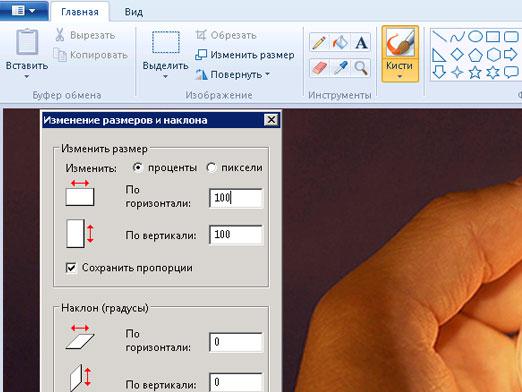
Πώς να συμπιέσετε μια φωτογραφία;

Πώς να αρχειοθετήσετε ένα φάκελο;

Πώς να συμπιέσετε pdf;

Πού να ρίξετε το msvcp100.dll;

Πού να ρίξετε το msvcr71.dll;

Πού να ρίξει το xinput1 3.dll;

Πού να ρίξει dxgi.dll;

Πού να ρίξετε physxloader.dll;

Πού να ρίξετε το kernel32.dll;